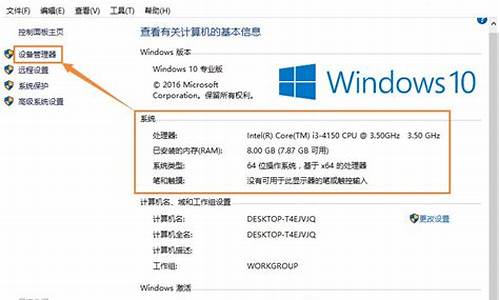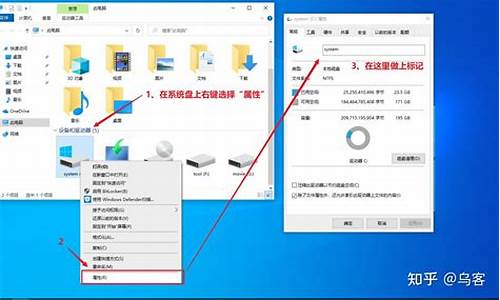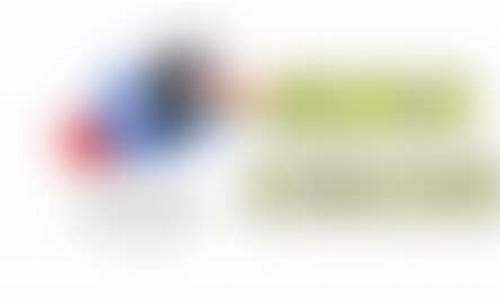电脑提示文件丢失,电脑系统丢失文件老是弹窗
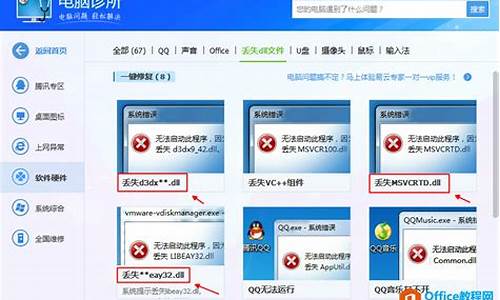
电脑开机后显示 系统文件丢失解决方法如下:
1、将 Windows XP 启动盘插入软盘驱动器,或将 Windows XP 安装光盘插入 CD-ROM 驱动器,然后重新启动计算机。
按照提示,单击以选中从 CD-ROM 驱动器启动计算机所需的所有选项。
2、出现“欢迎使用安装程序”屏幕时,按 R 启动故障恢复控制台。
3、如果您使用的是双启动或多重启动计算机,请从故障恢复控制台中选择要访问的安装。
4、根据提示,键入管理员密码。如果管理员密码为空,则按 Enter。
5、在故障恢复控制台的命令提示符处,键入下面几行命令,并在每行之后按 Enter:
md tmp
copy X:\windows\system32\config\system X:\windows\tmp\system.bak
copy X:\windows\system32\config\software X:\windows\tmp\software.bak
copy X:\windows\system32\config\sam X:\windows\tmp\sam.bak
copy X:\windows\system32\config\security X:\windows\tmp\security.bak
copy X:\windows\system32\config\default X:\windows\tmp\default.bak
delete X:\windows\system32\config\system
delete X:\windows\system32\config\software
delete X:\windows\system32\config\sam
delete X:\windows\system32\config\security
delete X:\windows\system32\config\default
copy X:\windows\repair\system X:\windows\system32\config\system
copy X:\windows\repair\software X:\windows\system32\config\software
copy X:\windows\repair\sam X:\windows\system32\config\sam
copy X:\windows\repair\security X:\windows\system32\config\security
copy X:\windows\repair\default X:\windows\system32\config\default
6、键入 exit 退出故障恢复控制台。计算机将重新启动。
注意:此过程假定 Windows XP 安装在 X:\Windows 文件夹中。如果 Windows XP 安装在另一个位置,请务必将 X:\Windows 更改为相应的 windows_folder。
如果您具有对另一台计算机的访问权限,为了节省时间,您可以在第 2 步中复制该文本,然后创建一个文本文件(例如“Regcopy1.txt”)。要创建此文件,请在启动故障恢复控制台时运行以下命令:
batch regcopy1.txt
使用故障恢复控制台中的 batch 命令,您可以按顺序处理文本文件中的所有命令。在使用 batch 命令时,无需手动键入多个命令。
1.检查显示器和主机线、接头是否接通;
2.如果外接显示器看到系统已经正常启动,那么可以检查键盘上方用于显示屏合上时关闭供电的开关按键是否正常;
3.如果外接显示器和弹出显示屏断电开关都没问题的前提下,显示器不能显示,那么可能是系统问题;
4.如无条件外接显示器,请重新开机,关注系统启动之初,在dos引导状态下,显示器是否黑屏。如果dos引导时也黑屏,且无正常自检声发出,多为系统故障;
5.BIOS启动盘设置可能错误。解决方法:修改硬盘模式。开机按F2/F10/F12/Delete(视主板而定)进入BIOS将第一启动盘设置成光盘、软盘或U盘的改为硬盘(Harddisk);
6.硬盘MBR错误可以用DiskGenius重置MBR;
7.检查光驱、U盘、软盘等是否插入,如有可以取出并尝试开机;
8.进BIOS,修改硬盘模式,设置不同的模式后都尝试重新启动,看是否能启动;
9.按F8进入模式,选择最近一次正确配置或者正常启动
10.如果以上方法都不能解决。台式电脑请拆开机箱,将硬盘线拔了重新接上,再看是否可以启动;开机过程注意听听并用手触摸下硬盘转动是否正常;
11.万能方法:重装系统。
声明:本站所有文章资源内容,如无特殊说明或标注,均为采集网络资源。如若本站内容侵犯了原著者的合法权益,可联系本站删除。